AirPods Proに不具合が起きて困ってます…
リセットしたらペアリングする方法も教えて?
こんな悩みを解決します。
- AirPods Proをリセットする方法を2分で紹介
- ペアリングするやり方も紹介
- AirPods Proをリセットしても解決しない場合
以前片耳が聞こえませんでしたが、リセットしたら普段通り聞こえるようになりました。
読み終わるころにはAirPods Proの不具合が直って、これまで通り聞こえています。
AirPods Proのリセットする方法を5分で紹介
リセットする方法を7ステップで紹介しますね。
- 本体をケース入れて30秒待つ
- “設定→Bluetooth”の順にタッチ
- BluetoothをONにして、リセットしたいAirPods Proの横にある“ⓘ”をタッチ
- “このデバイスの登録を解除→デバイスの登録を解除”の順にタッチ
- もう一度“デバイスの登録を解除”をタッチ
- AirPods Proのふたを開けたまま、後ろにあるボタンを15秒ぐらい押す
- 15秒ぐらいボタン押して、ランプがオレンジ色になればリセット完了です
文字にすると難しそうですが、全然難しくないので安心してください。
AirPods Proを使い始めた人にもわかるように、1ステップずつ説明していきますね。
①本体をケース入れて30秒待つ
本体をケースに入れて30秒待ちます。
このとき、ペアリングしてなくても大丈夫です。
30秒ピッタリの動画なので、使ってみてください。
②“設定→Bluetooth”の順にタッチ
![]()
③BluetoothをONにして、リセットしたいAirPods Proの横にある“ⓘ”をタッチ
![]()
④“このデバイスの登録を解除→デバイスの登録を解除”の順にタッチ
![]()
⑤もう一度“デバイスの登録を解除”をタッチ
![]()
“〇〇”(あなたのAirPods Proの名前)をこのデバイスから削除すると、iCloudアカウント上のすべてのデバイスから削除されます。
こういった文章が表示されますが、気にせず“デバイスの登録を解除”をタッチしてください。
⑥AirPods Proのふたを開けたまま、後ろにあるボタンを最大15秒押す
わかりづらいですが、ボタンは裏にあります。
こんな人は“AirPods Proの正しいケースの外し方を紹介します”という記事を見てみてください。
1分もあればケースを外せてます。
15秒ピッタリの動画も活用してみてください。
⑦最大15秒ボタンを押して、ランプがオレンジ色になればリセット完了です
ランプがオレンジ色になれば、リセット完了です。
でもリセットしたままでは問題が解決したかわからないので、次はペアリングする方法を紹介しますね。
こんな人は問題が解決したか確認してみてください。
“リセット→ペアリング”しても問題解決してない人は、AirPods Proをリセットしても解決しない場合をチェックしましょう。
問題解決まであと一歩です。
リセットしたらペアリングしましょう
ペアリング方法は4ステップで紹介します。
- “設定→Bluetooth”の順にタッチ
- BluetoothをONにする
- AirPods Proのふたを開いたまま、ボタンを長押しする
- 最後に“接続”をタッチする
①“設定→Bluetooth”の順にタッチ
![]()
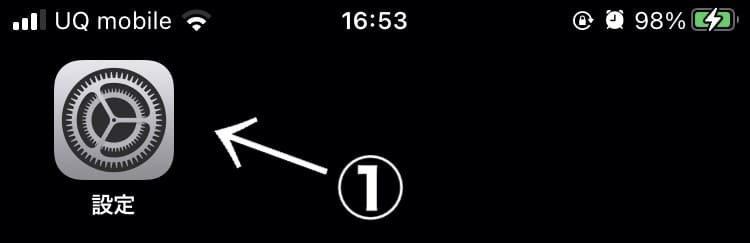
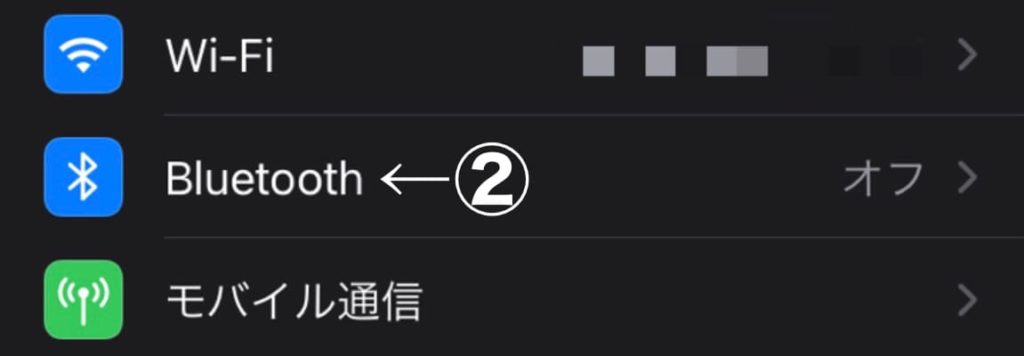
②BluetoothをONにする
![]()
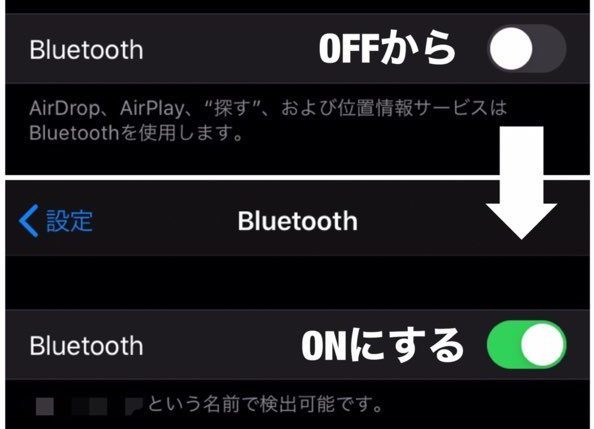
③AirPods Proのふたを開いたまま、ボタンを長押しする
④最後に“接続”をタッチする
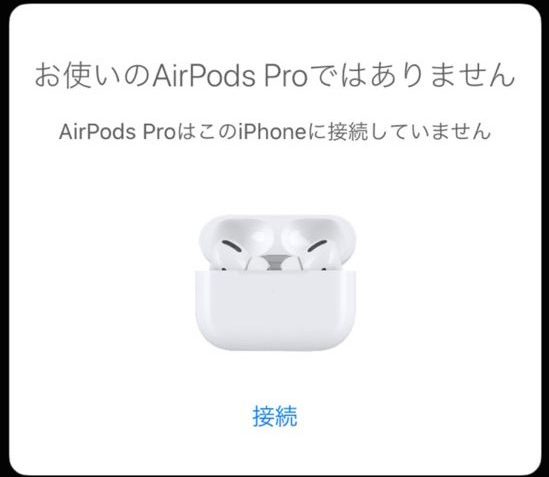
接続をタッチすれば、ペアリングも完了です。
無事に問題が解決したか、確認してみてください。
リセットしても解決しない場合は、問題が別にあります。
次はリセットしても解決しない人のために、別の解決方法を紹介しますね。
AirPods Proをリセットしても解決しない場合
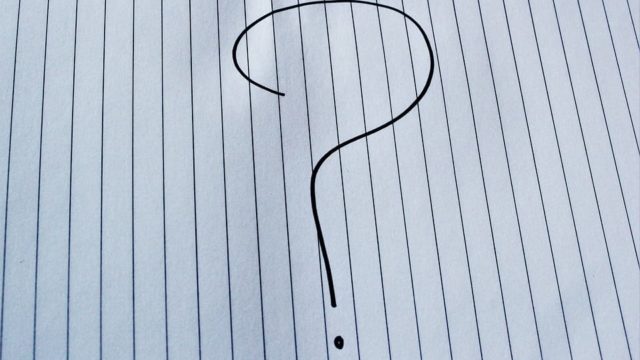
リセットしても問題が解決しない場合、別に問題があるので、それを解決していきましょう。
今回は3つのパターンを解決していきます。
- 充電できない場合
- プツプツ鳴ってる場合
- 片方だけ聞こえない場合
さっそく解決していきましょう。
充電できない場合
充電できない場合、リセット以外に4つの対処法があります。
- ちゃんと接続されているか確認する
- 何度か出し入れする
- ケースの底と差込口をキレイにする
- 本体の末端をキレイにする
詳しくは“AirPods Proが充電できないときの対処法を5つ紹介します”という記事を見てみてください。



ボクも少し前まで充電できませんでしたが、これらの対処法で直りました。
後半はバッテリーをチェックできる方法も解説しています。
プツプツ鳴ってる場合
プツプツ鳴る場合、リセット以外に3つの対処法があります。
- 再接続
- もう一回ペアリング
- iPhoneを再起動
詳しくは“AirPods Proが途切れるときの対処法を4つ解説します”という記事をチェックしてください。



音楽や動画を見てるとき、プツプツ鳴るとイライラしますよね。
でも3つの対処法を試すと、これまで通り聞けるようになってます。
片方だけ聞こえない場合
片方だけ聞こえない場合、リセット以外にファームウェアを最新バージョンにすると直ることがあります。
詳しくは“AirPods ProとAirPodsのファームウェアをアップデートする手順と確認方法”という記事を読んでみてください。



ファームウェアを最新バージョンにする方法はもちろん、注意点も紹介しています。
でもこれら以外にも解決しない場合もありますよね。
こんな人はTwitterのDMで連絡ください。
少しでも早く返信して、あなたの悩みを解決します。
【まとめ】AirPods Proをリセットする方法でした

改めてAirPods Proをリセットする方法を紹介します。
- 本体をケース入れて30秒待つ
- “設定→Bluetooth”の順にタッチ
- BluetoothをONにして、リセットしたいAirPods Proの横にある“ⓘ”をタッチ
- “このデバイスの登録を解除→デバイスの登録を解除”の順にタッチ
- もう一度“デバイスの登録を解除”をタッチ
- AirPods Proのふたを開けたまま、後ろにあるボタンを15秒ぐらい押す
- 15秒ぐらいボタン押して、ランプがオレンジ色になればリセット完了です
以上7ステップで解決しました。
文字にすると難しそうですが、AirPods Proを使い始めた人にもわかりやすく説明しています。
ペアリングする方法も紹介しましたね。
他にもAirPods Proにかんする記事を書いてるので、上手に使いこなしたい人は見てほしいです。
最後まで読んでいただきありがとうございます。
AirPods Proが大好きなだいち〈@daiti_Patagonia〉でした。







